Que la vidéo passionnante que vous avez enregistrée sur votre iPhone comporte des bruits de fond et des distractions indésirables ou que vous souhaitiez ajouter de la musique qui correspond parfaitement à votre enregistrement, vous devrez d'abord supprimer le son d'une vidéo iPhone avant de la publier sur les réseaux sociaux ou de la partager avec vos amis et votre famille.
Dans ce guide exhaustif, vous apprendrez à supprimer le son des vidéos sur iPhone avec un outil d'édition mobile dédié, quatre applications gratuites dont presque tous les iPhone disposent et un outil en ligne pour ceux qui veulent éviter de télécharger quoi que ce soit. Alors, entrons directement dans le vif du sujet.
Dans cet article
Comment supprimer le son d'une vidéo sur iPhone avec une puissante application de montage vidéo ?
Filmora pour mobile Filmora pour mobile Filmora pour mobile Filmora pour mobile Filmora pour mobile
Montez des vidéos sur votre téléphone portable en 1 clic !
- • De toutes nouvelles fonctionnalités d'IA puissantes.
- • Montage vidéo convivial pour les débutants.
- • Montage vidéo complet pour les professionnels.

 4,5/5 Excellent
4,5/5 ExcellentLe moyen le plus simple et le plus propre de supprimer l'audio d'une vidéo sur un iPhone consiste à utiliser une application de montage vidéo dédiée pour iOS, et Filmora pour mobile en est un parfait exemple. Ce puissant éditeur mobile dispose de toutes les fonctionnalités nécessaires pour une extraction ou une suppression audio sans effort. En même temps, son interface utilisateur claire et conviviale pour les débutants garantit un montage fluide, quelle que soit votre expérience.
D'autre part, Filmora pour mobile offre une large gamme de fonctionnalités avancées et alimentées par l'IA qui peuvent vous aider à personnaliser davantage votre clip. Alors, pourquoi s'arrêter à la suppression du son alors que vous pouvez amener toute votre vidéo à un autre niveau ?
De l'enregistrement de voix off à la création de sons uniques et personnalisés avec l'IA, en passant par l'ajout de musique de fond et d'effets sonores, l'étirement de la piste audio ou l'utilisation de la détection de rythme pour faire correspondre parfaitement l'audio et la vidéo, Filmora peut gérer tout ce que vous lui proposez.
Voici à quoi ressemble le processus de suppression du son dans Filmora pour mobile :
- Téléchargez Filmora pour mobile depuis l'App Store et lancez-le sur votre iPhone.
- Appuyez sur le bouton Nouveau projet ou sur l'icône bleue Plus en bas de l'écran.
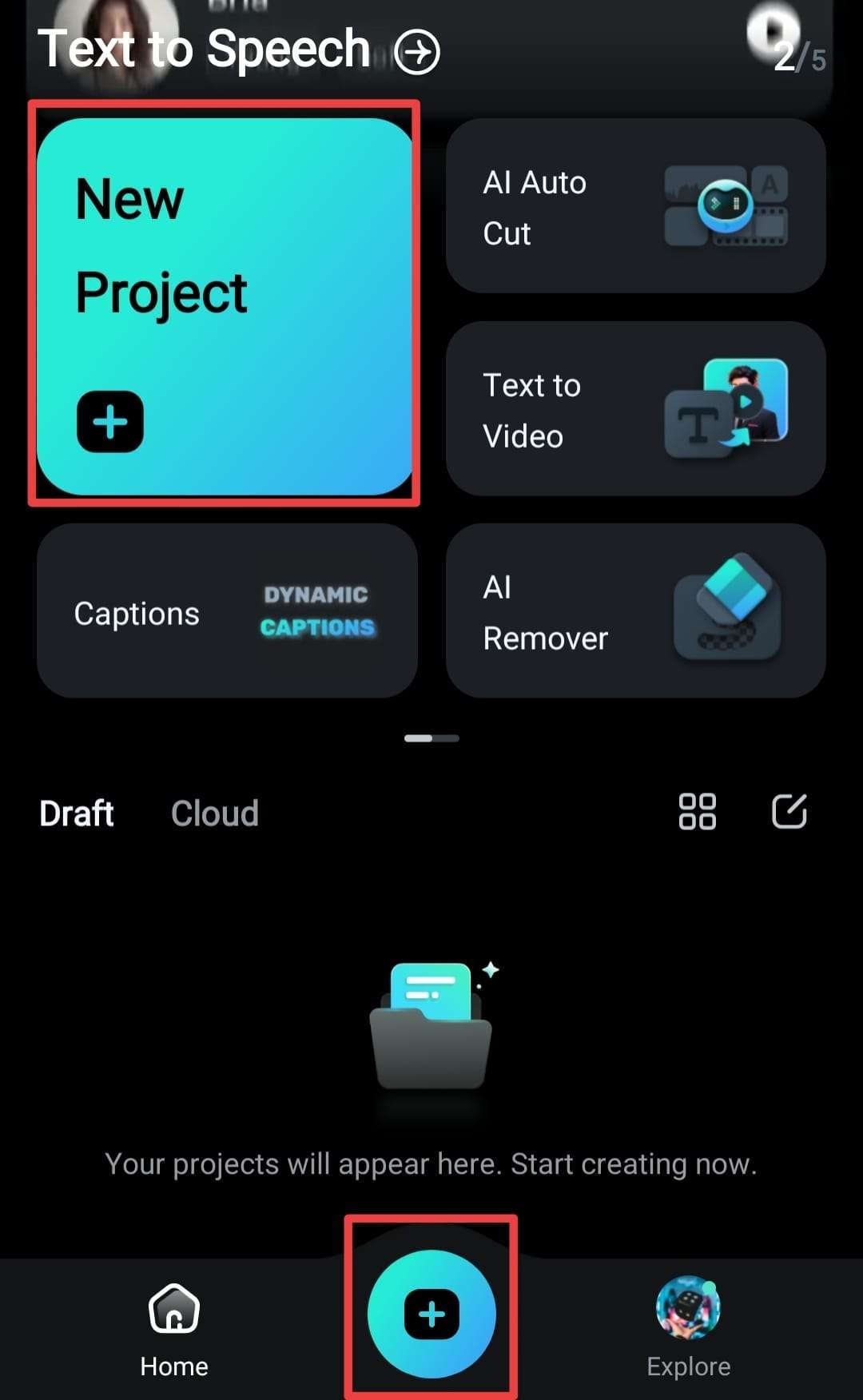
- Importez la vidéo iPhone dont vous souhaitez supprimer le son.
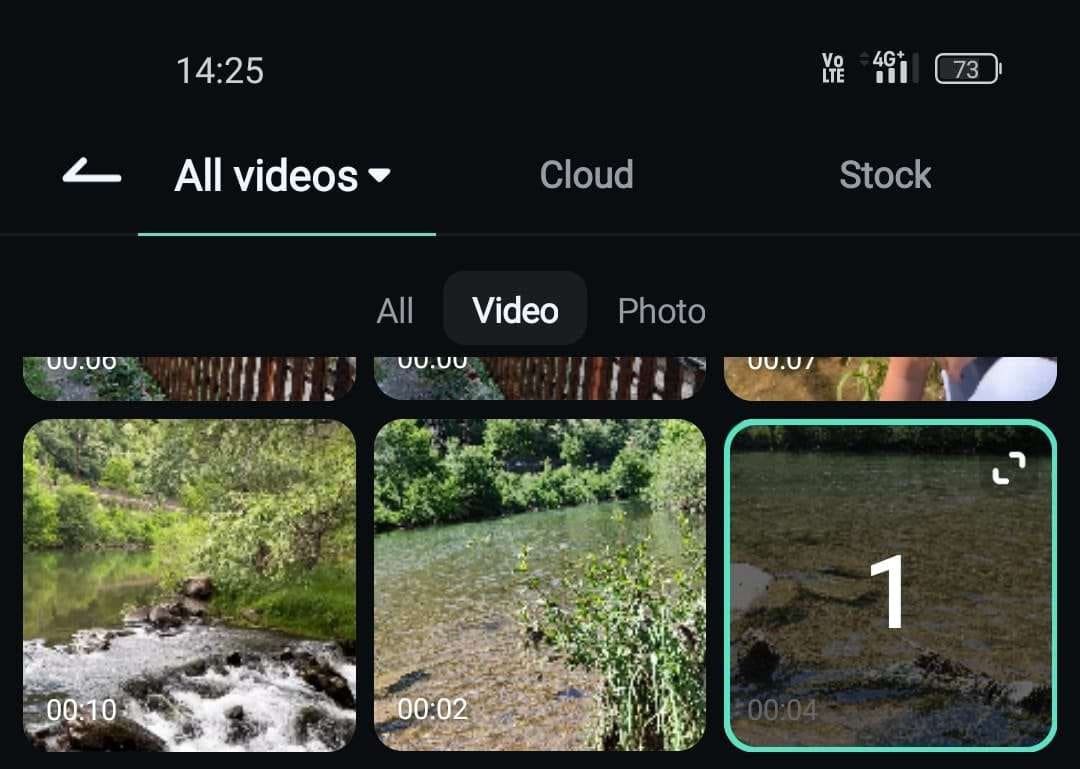
- Appuyez sur la vidéo dans la chronologie pour la sélectionner et appuyez sur Extraire l'audio dans la barre d'outils en bas.
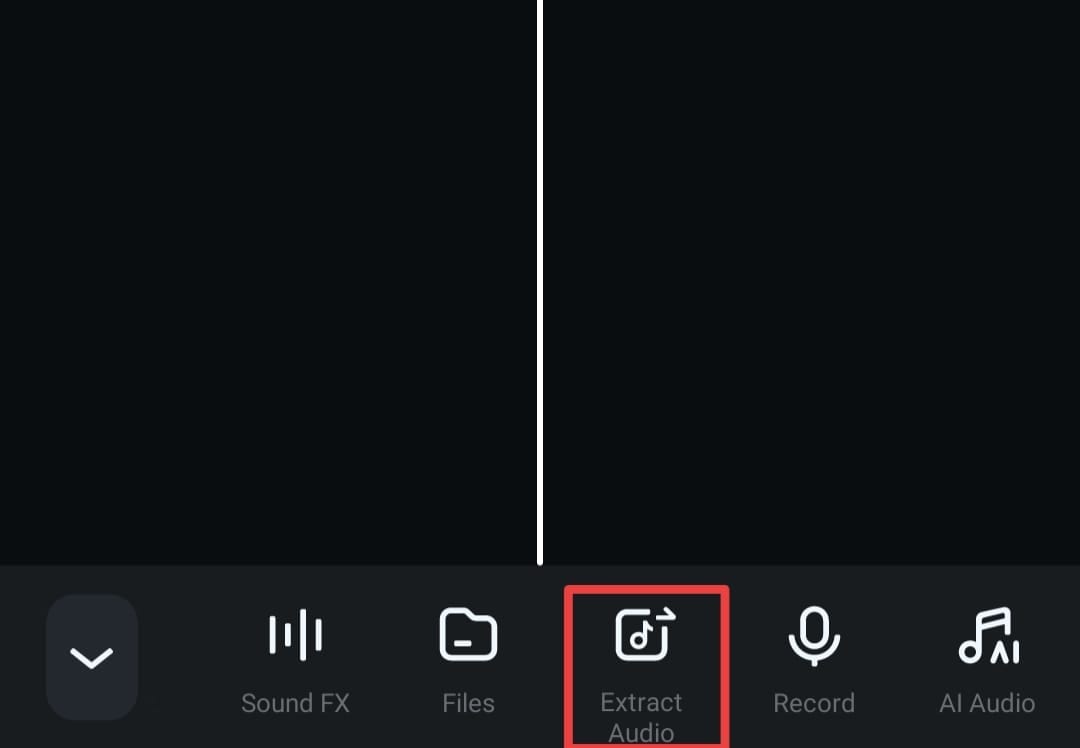
C'est tout ce qu'il y a à faire, car c'est aussi simple que cela. À partir de là, vous pouvez soit supprimer le son d'une vidéo iPhone en supprimant l'audio extrait, appuyer sur Récupérer l'audio pour le rajouter à la vidéo, déplacer la piste sur la chronologie pour une meilleure synchronisation ou remplacer l'audio extrait par la musique de fond de votre choix ou les effets sonores générés par l'IA de Filmora. Les possibilités sont vraiment infinies.
Si vous souhaitez supprimer le son des vidéos sur Windows ou Mac, vous pouvez également essayer sa solution de bureau - Wondershare Filmora.
- Supprimez le son des vidéos en un seul clic.
- Améliorez l'audio pour obtenir une qualité studio avec un amplificateur de voix IA.
- Extrayez les voix de l'audio ou des vidéos avec l'amplificateur de voix IA.
- Intuitif, professionnel mais adapté aux débutants.
- Fonctionne sur Mac, Windows, iOS et Android.

4 façons de supprimer le son d'une vidéo sur iPhone gratuitement
Si vous avez un budget serré, vous pouvez également supprimer le son des vidéos iPhone avec des applications gratuites, dont certaines sont intégrées et d'autres que vous devrez peut-être télécharger. Cependant, il convient de noter que même si elles sont gratuites et pratiques, ces applications ont des limites par rapport aux outils de montage vidéo dédiés.
Méthode 1 : supprimer le son d'une vidéo iPhone avec l'application Photos
Photos, qui est préinstallée sur chaque iPhone, est une application iOS gratuite qui représente le moyen le plus simple de supprimer le son d'une vidéo sur un iPhone. C'est rapide, simple et sans effort à utiliser, car chaque utilisateur d'iPhone y a passé d'innombrables heures et sait parfaitement comment s'y retrouver.
- Appuyez sur l'application Photos pour la lancer et recherchez la vidéo dont vous souhaitez supprimer le son.
- Appuyez sur le bouton Modifier dans le coin supérieur droit (à partir d'iOS 18, ce bouton a été déplacé vers le bas de l'écran de l'application Photos).

- Une fois dans l'éditeur Photos, appuyez sur l'icône Son en haut à gauche pour couper le son de la vidéo (l'icône doit devenir grise pour indiquer que la vidéo a été coupée). Ensuite, appuyez sur Terminé pour terminer le montage de votre vidéo avec l'application Photos.

Une fois cette opération effectuée, vous pouvez lire la vidéo pour vérifier si le son a été supprimé. De plus, vous pouvez revenir à l'application Photos et appuyer à nouveau sur l'icône Son pour restaurer l'audio de la vidéo, ce qui signifie que l'application coupe le son de votre clip au lieu de supprimer sa piste audio.
Méthode 2 : Supprimer le son d'un iPhone avec iMovie
Une autre application fantastique qui peut supprimer le son des vidéos iPhone est iMovie, l'éditeur vidéo de base d'Apple. Contrairement à Photos, qui se concentre sur les images, iMovie gère beaucoup plus les vidéos et comprend un éventail décent de fonctionnalités d'édition vidéo et audio, dont Détacher.
En substance, la fonction Détacher sépare la piste audio du clip vidéo, vous permettant de la déplacer, de la supprimer ou de la modifier indépendamment de la vidéo à partir de laquelle elle a été extraite. Voici comment vous pouvez l'utiliser :
- Lancez l'application iMovie sur votre iPhone ou accédez à l'App Store pour la télécharger si elle n'est pas actuellement sur votre appareil.
- Une fois dans iMovie, faites glisser votre doigt vers le haut à partir du bas où il est indiqué Démarrer un nouveau projet, puis sélectionnez l'option Film.

- Recherchez une vidéo dont vous souhaitez supprimer le son et appuyez dessus pour la sélectionner. Appuyez ensuite sur l'option Créer un film en bas de l'écran.

- Une fois dans l'éditeur vidéo d'iMovie, appuyez sur le clip dans la chronologie pour le sélectionner.
- Dans la barre de menu en bas, appuyez sur l'icône Ciseaux pour ouvrir le menu Actions.

- Enfin, cliquez sur l'option Détacher pour supprimer l'audio d'une vidéo sur un iPhone avec iMovie.

Méthode 3 : Supprimer l'audio d'une vidéo iPhone sur Facebook
L'application Photos intégrée d'Apple et l'éditeur vidéo de base, iMovie, ne sont pas les seules applications qui peuvent supprimer l'audio d'une vidéo iPhone. D'autres applications, y compris certaines liées aux réseaux sociaux, disposent également de cette fonctionnalité dans leurs éditeurs vidéo intégrés.
Par exemple, si vous avez l'intention de publier une vidéo sur Facebook, vous pouvez également utiliser l'application de la plateforme de réseaux sociaux pour supprimer le son d'une vidéo iPhone, et voici comment procéder :
- Ouvrez l'application Facebook sur votre iPhone et appuyez sur le bouton Plus dans le coin supérieur droit.
- Choisissez ce que vous souhaitez publier et sélectionnez la vidéo que vous souhaitez partager.
- Une fois l'aperçu chargé, appuyez sur l'option Audio sur le côté droit de l'écran.

- En bas de l'écran, cliquez sur Muet ou diminuez manuellement le volume audio en faisant glisser le curseur vers la gauche.

- Une fois que vous avez coupé le son de la vidéo, appuyez sur Terminé dans le coin supérieur droit et publiez la vidéo comme vous le feriez.
Méthode 4 : Supprimer le son d'une vidéo sur un iPhone sur Instagram
Comme l'application Facebook, l'application Instagram pour iOS, qui appartient à la même société, Meta, dispose d'un éditeur vidéo intégré avec cette fonctionnalité. Ainsi, si vous avez l'intention de partager une vidéo en mode silencieux sur Instagram, vous pouvez également utiliser cette application pour supprimer le son d'une vidéo iPhone.
Voici les étapes à suivre pour le faire :
- Lancez l'application Instagram de votre iPhone et appuyez sur le bouton Plus en bas de l'écran pour créer une nouvelle publication.

- Appuyez sur une vidéo pour la sélectionner. Ensuite, choisissez s'il s'agit d'un post, d'une story ou d'une Reel en bas de l'écran et appuyez sur Suivant dans le coin supérieur droit.
- Lorsque vous voyez l'aperçu, appuyez sur le bouton Modifier dans la barre de menu en bas de l'écran.

- L'éditeur vidéo de base d'Instagram chargera immédiatement cet écran avec les paramètres audio en bas. À partir de là, vous pouvez appuyer sur l'icône Son pour couper le son de la vidéo, puis cliquer sur Terminé pour quitter l'éditeur.

- Terminez le processus de publication comme d'habitude et la vidéo sera publiée sans le son.
Article connexe : Meilleures méthodes pour extraire l'audio des vidéos ou des Reels Instagram.
Comment supprimer l'audio d'une vidéo sur iPhone en ligne ?
Que le stockage de votre iPhone soit plein, que vous n'utilisiez pas les plateformes de médias sociaux mentionnées ci-dessus ou que vous souhaitiez éviter d'installer des applications sur votre iPhone, vous pouvez également supprimer l'audio d'une vidéo iPhone à l'aide d'un outil en ligne.
Le simple Audio Remover est gratuit, prend en charge les formats vidéo MP4, AVI, WMV et MOV et vous permet de télécharger des fichiers vidéo jusqu'à 500 Mo. Voici les étapes :
- Rendez-vous sur le site officiel d'Audio Remover.
- Appuyez sur le bouton Parcourir et recherchez une vidéo iPhone dont vous souhaitez supprimer ou couper le son.

- Appuyez sur le bouton Télécharger la vidéo et attendez que l'application Web fasse son travail.
- Une fois terminé, vous pouvez appuyer sur le lien Télécharger le fichier et même cliquer sur Supprimer le fichier du serveur pour supprimer immédiatement la vidéo que vous avez téléchargée.

Conclusion
Dans cet article, nous avons abordé différentes manières de supprimer le son des vidéos iPhone, que vous recherchiez une application de montage vidéo puissante, des outils intégrés gratuits, de l'audio en ligne Si vous ne savez pas comment supprimer le son sur les applications sociales, nous avons inclus le guide étape par étape avec des captures d'écran.
Nous vous suggérons d'essayer une application de montage vidéo professionnelle comme Filmora pour le faire, car elle offre non seulement une fonction de suppression audio, mais fournit également des dizaines de fonctionnalités avancées et basées sur l'IA qui vous aideront à libérer votre créativité.
FAQ
-
Comment supprimer le bruit d'une vidéo iPhone ?
La suppression du bruit pour une vidéo iPhone nécessite une application de montage vidéo dédiée comme Filmora pour mobile. Vous pouvez essayer le fantastique outil de réduction du bruit de l'application, qui supprime le bruit de fond des vidéos d'un simple clic. -
Téléchargez et installez Filmora Mobile sur votre iPhone.
Importez la vidéo sur Filmora Mobile > Sélectionnez la vidéo > recherchez Réduction du bruit > Cliquez dessus.Lisez la vidéo pour prévisualiser et exportez-la si vous êtes satisfait. -
Comment envoyer une vidéo sans son sur un iPhone ?
La plupart des applications de messagerie, que vous préfériez Instagram, Facebook Messenger, WhatsApp, Viber, Telegram ou toute autre application, vous permettent de couper le son des vidéos avant de les envoyer. Pour ce faire, appuyez sur l'icône Son ou cliquez sur Modifier > Son pour couper le son de la vidéo après l'avoir choisie et avant d'appuyer sur Envoyer. -
Peut-on supprimer l'audio d'une vidéo dans iMovie ?
Oui, iMovie vous permet de supprimer l'audio d'une vidéo sur un iPhone. Il peut détacher la piste audio de votre vidéo, ce qui vous permet de la modifier indépendamment de la vidéo, de la remplacer par autre chose ou de la supprimer complètement du projet iMovie. -
Comment extraire l'audio d'une vidéo sur un iPhone ?
Il existe plusieurs façons d'extraire l'audio d'une vidéo sur un iPhone. Voici comment utiliser la fonction de détachement audio de Filmora sur votre iPhone.- Téléchargez et installez Filmora mobile depuis l'App Store.
- Importez une vidéo dans Filmora.
- Sélectionnez la vidéo > Appuyez sur la fonction Extraire l'audio. L'audio d'une vidéo sera alors immédiatement extrait.



 Sécurité 100 % vérifiée | Aucun abonnement requis | Aucun logiciel malveillant
Sécurité 100 % vérifiée | Aucun abonnement requis | Aucun logiciel malveillant



